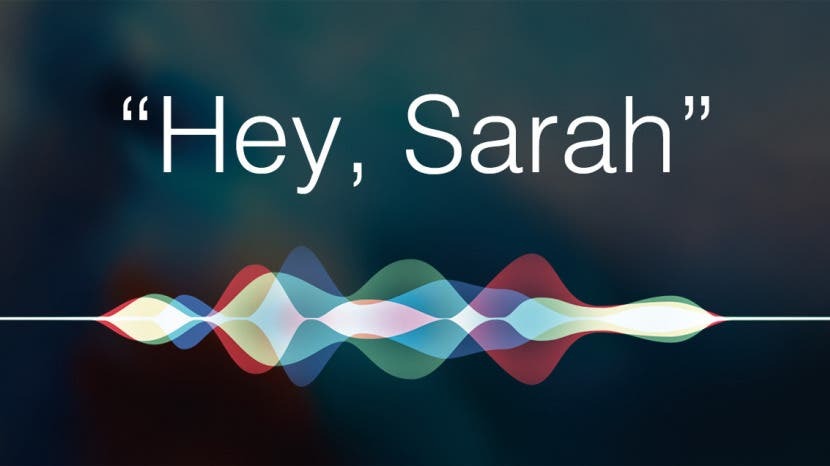
iPad ve iPhone yardımına mı ihtiyacınız var? iPhone Life Insider'a kaydolun ve Sarah, tüm iPhone sorun giderme ve iOS ile ilgili sorunlarınızda size yardımcı olacaktır. Daha fazla bilgi için iPhoneLife.com/Insider adresine gidin. Bu Hey Sarah sütununda, bir Insider, iPhone'larının sesli postasındaki varsayılan selamlamayı nasıl değiştireceğini bilmek istiyor. Diğer sorular arasında Apple Watch'ta içinde bulunulan aydan daha fazlasının nasıl görüntülenebileceği ve Notes uygulamasında notların alfabetik olarak nasıl sıralanacağı yer alıyor.
İlgili: Nasıl Daha Güvenli Bir iPhone Şifresi Oluşturabilirim?
Merhaba Sarah,
Apple Watch'ımda içinde bulunulan aydan daha fazlasını nasıl görüntüleyebilirim?
İçtenlikle,
modası geçmiş
sevgili modası geçmiş,
Önümüzdeki ayları Apple Watch'larında görmek isteyen tek kişiden çok uzaktasınız. Ancak, Apple Watch Takvim uygulamasındaki Bugün görünümü, bir sonraki hafta için randevuları gösterirken, bir yeni ay o hafta içinde başlar, Ay görünümü yalnızca geçerli ayı gösterir - o ayın son günü olsa bile ay. Apple'ın bu özelliği eklemesi gerekiyor, stat! Bu noktada önerebileceğim tek şey şu özelliği Apple'dan istemek:
Apple.com/Feedback/.Merhaba Sarah,
iPhone 8 Plus cihazımda varsayılan Sesli Mesaj karşılamasını nasıl değiştiririm?
İçtenlikle,
Mesaj bırakın
Sevgili Mesaj Bırakın,
Telefon uygulamasına giderek ve ardından Sesli Posta sekmesine giderek varsayılanı değiştirmek için yeni bir sesli posta mesajı kaydedebilirsiniz. Tebrik > Özel > Kaydet'e dokunun ve ardından yeni karşılama mesajınızı kaydetmeye başlayın. Bitirdiğinizde Durdur'a veya kaydınızı dinlemek için Oynat'a dokunun. Mesajı beğenmediyseniz, yeni bir mesaj kaydetmek için adımları tekrarlayabilirsiniz. Beğendiğiniz bir sesli karşılama selamı kaydettiğinizde, Kaydet'e dokunmanız yeterlidir.
Merhaba Sarah,
Notes uygulamamı nasıl alfabetik sıraya koyarım? Şu anda kronolojik.
İçtenlikle,
ABC
Sevgili ABC,
Notes uygulamanızı Ayarlar'da alfabetik olarak sıralayabilirsiniz. Basitçe Ayarlar > Notlar'a gidin ve ardından Görüntüleme altında Notları Şuna Göre Sırala seçeneğini göreceksiniz. Buna dokunun ve Başlık'ı seçin. Notlarınız artık alfabetik sıraya göre listelenmelidir.